win10系统改电脑名 Windows10电脑如何调整电脑名
更新时间:2024-10-04 09:47:30作者:xiaoliu
在使用Win10系统的电脑时,有时候我们可能需要修改电脑的名称以便更好地管理和识别,Windows10系统提供了简单的方法来调整电脑名,只需要几个简单的步骤就可以完成。通过调整电脑名,不仅可以让我们更方便地识别自己的设备,还可以提高工作效率和个人化设置。接下来就让我们一起来了解如何在Windows10电脑上调整电脑名吧!
具体步骤:
1.在系统桌面上,鼠标右键“此电脑”后,在功能菜单里选择“属性”。
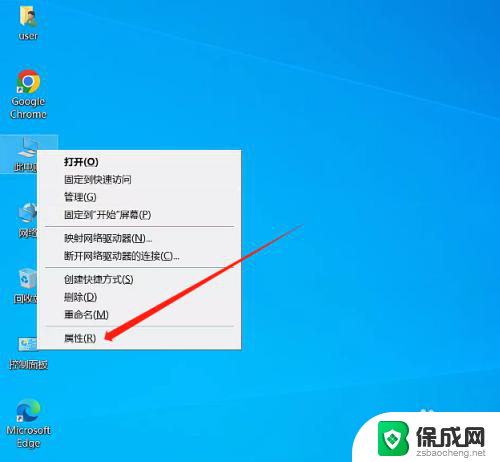
2.然后在系统信息画面里,点开计算机名后面的“更改设置”按钮。
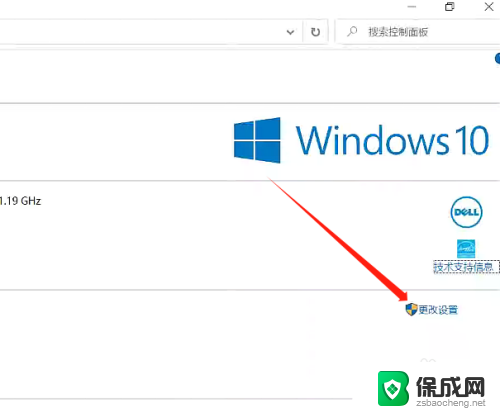
3.在系统属性的画面里,选择“更改”。
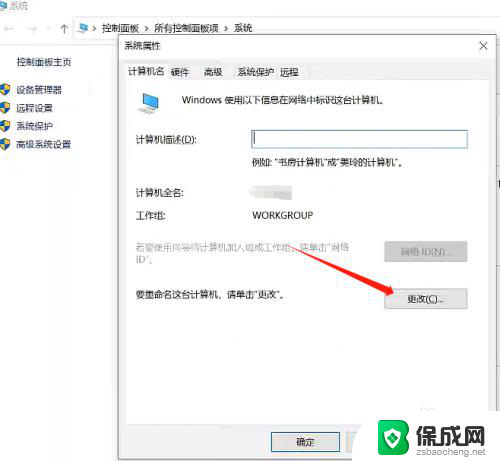
4.在画面的”计算机名“下面输入自己需要设置的新的名称,然后点“确定”后。重启电脑就可以了。
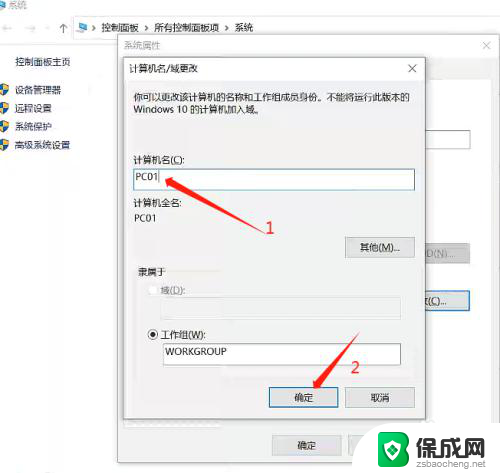
以上就是win10系统改电脑名的全部内容,有遇到这种情况的用户可以按照小编的方法来进行解决,希望能够帮助到大家。
win10系统改电脑名 Windows10电脑如何调整电脑名相关教程
-
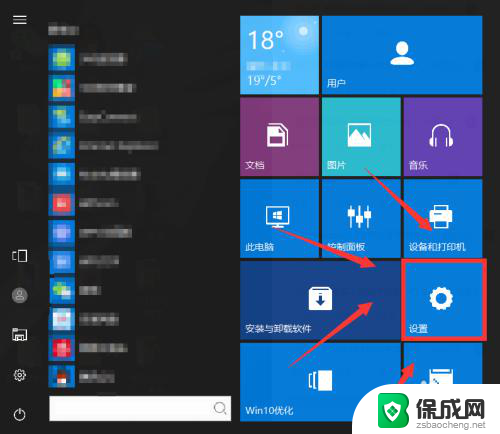 怎么更改电脑设备名称 Windows10如何更改电脑名称
怎么更改电脑设备名称 Windows10如何更改电脑名称2024-06-13
-
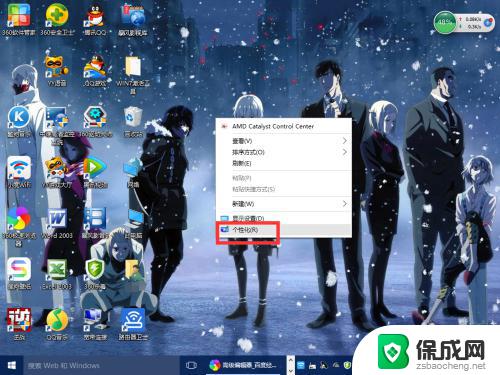 如何更改电脑分辨率win10 Windows10系统如何调整屏幕分辨率大小
如何更改电脑分辨率win10 Windows10系统如何调整屏幕分辨率大小2023-11-05
-
 怎么更改电脑磁盘名称 Win10系统中磁盘名称修改教程
怎么更改电脑磁盘名称 Win10系统中磁盘名称修改教程2024-02-07
-
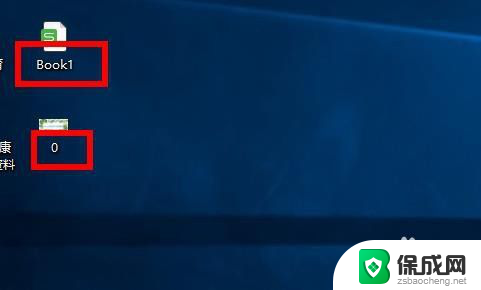 电脑文件如何改后缀名 win10如何修改文件后缀名
电脑文件如何改后缀名 win10如何修改文件后缀名2024-01-06
-
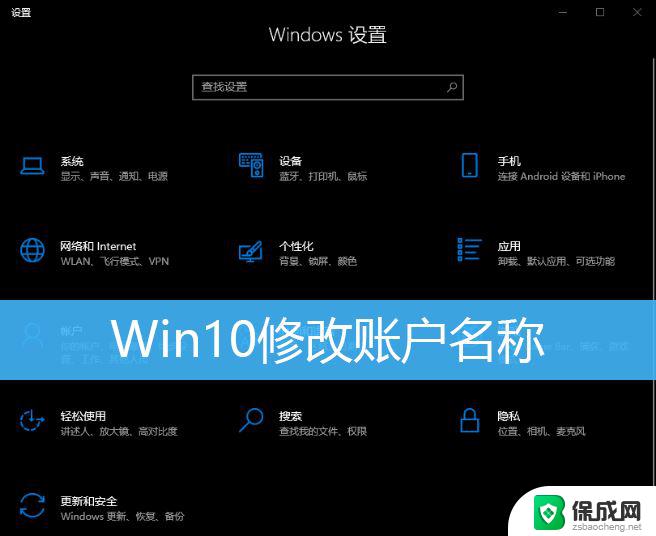 如何更改电脑win10名称 Win10账户名称修改方法
如何更改电脑win10名称 Win10账户名称修改方法2024-09-25
-
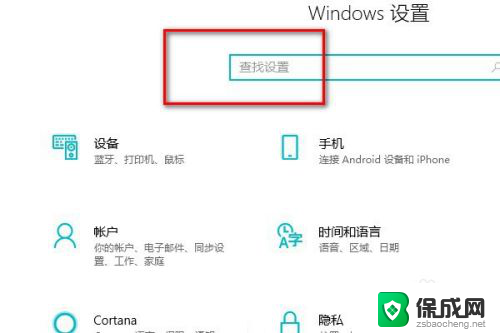 联想电脑怎么修改管理员名称 win10如何更改管理员用户名
联想电脑怎么修改管理员名称 win10如何更改管理员用户名2024-01-17
- win10默认用户名是什么 Administrator作为电脑的默认用户名如何修改
- windows10怎么看主机名 win10如何查找自己电脑的主机名
- win10改文件后缀名 win10系统中如何修改文件类型后缀名
- 电脑桌面字体如何调大小 WIN10电脑系统字体大小调整方法
- 电脑音响可以连蓝牙吗 win10 台式电脑如何设置蓝牙音箱
- win10删除输入法语言 windows 10 系统删除输入法的步骤
- 任务管理器 黑屏 Win10任务管理器结束任务后黑屏解决方法
- 磁盘加锁怎么解除 Windows10系统磁盘加密解密设置方法
- 如何调电脑屏幕亮度win10 电脑屏幕亮度调整步骤
- 电脑中软键盘怎么打开 win10系统如何打开软键盘
win10系统教程推荐
- 1 磁盘加锁怎么解除 Windows10系统磁盘加密解密设置方法
- 2 扬声器在哪打开 Windows10怎么检测扬声器问题
- 3 windows10u盘启动设置 win10电脑设置U盘启动方法
- 4 游戏系统老电脑兼容性 win10老游戏兼容性设置方法
- 5 怎么通过ip地址访问共享文件夹 win10共享文件夹访问速度慢怎么办
- 6 win10自带杀毒软件如何打开 win10自带杀毒软件如何使用
- 7 闹钟怎么设置音乐铃声 win10电脑更换闹钟铃声方法
- 8 window10屏幕保护怎么设置 电脑屏幕屏保设置方法
- 9 win10打印背景颜色和图像 win10打印网页时怎样设置背景颜色和图像
- 10 win10怎么调成护眼模式 win10护眼模式颜色设置